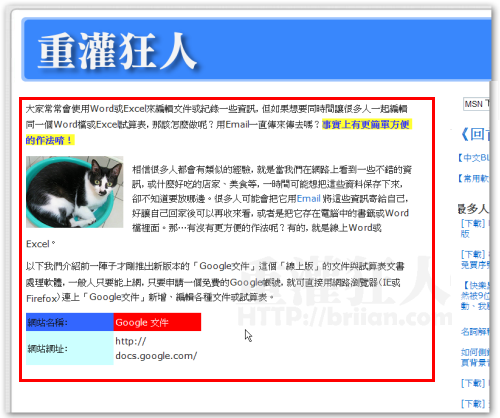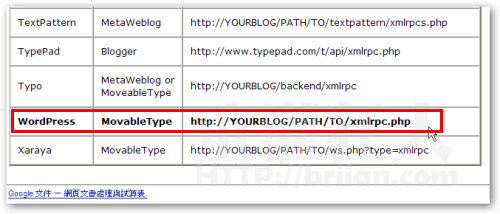用「Google 文件」寫部落格! (直接貼圖在 Google 主機)
大家也許聽過「Google文件」,就是Google推出的免費線上版Word、Excel等文書編輯系統,除了一般的文書編輯功能之外,沒細看的話可能不知道原來「Google文件」也支援部落格文章發佈、管理功能唷!
不過可能是剛推出,在跟各大部落格系統的功能整合方面還沒有Windows Live Writer這個部落格書寫器來得方便,不過還是很棒呀!如果你覺得原本BLOG內建的編輯器爛得要死,而且不想在電腦中安裝一堆軟體,,
另外一個非常不錯「亮點功能」,就是當你使用「Google文件」編寫文件時,如果有圖的話,可以直接上傳到「Google文件」的主機中,當你將文件發佈到你的部落格時,這些圖還是儲存在「Google文件」主機中,意思就是,可以不用另外上傳到Flickr或其他主機再拉圖回來,方便很多唷!(不過目前並不清楚「Google文件」能放多少圖,是否有流量限制就是了)
更新:(感謝timshan提供資訊)
Google文件的檔案上傳限制:
- 單一文件最大500K,內籤圖檔最大可達2MB。
- 每位使用者可建立5000個文件,與上傳5000張圖。
原文參考:這裡
網站名稱:Google文件
網站網址:http://docs.google.com/
免費申請:按這裡
支援部落格:WordPress、PLog、MovableType…等數十種。
可能的問題:目前測試,在WordPress中發文後,無法順利寫上文章標題。
第1步 首先登入「Google文件」網站,建立新的文件並完成編輯工作後,按一下右上角的〔發佈〕,準備將文件發佈出去。
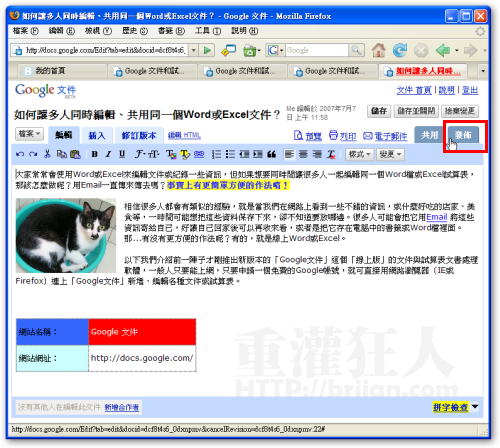
第2步 第一次使用時,請先按一下「設定您的網誌網站設定值」,先設定好要將文章發佈到哪個部落格去。
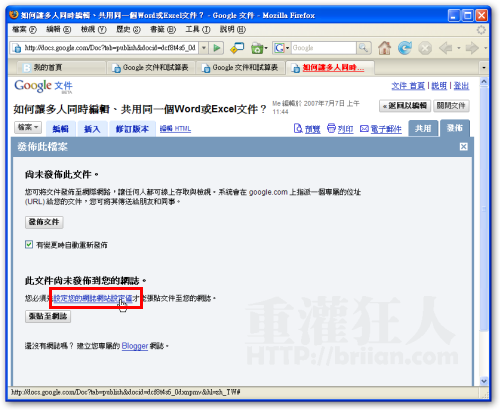
第3步 出現「網誌網站設定」頁面後,依照你所使用的部落格系統不同,選擇當前的伺服器類型。以自行架設的WordPress系統來說,請點選「我的伺服器/自訂」,然後API的部份請點選【MovableType API】,然後在「URL」處輸入「http://你的網址/xmlrpc.php」。
接著在下面的「使用者名稱」與「密碼」處輸入你的部落格的帳號、密碼,再填一下標題。全部填好之後,可以先按一下〔測試〕按鈕,看看是否能正常連線。全部測試正常後,再按下〔確定〕,完成設定。
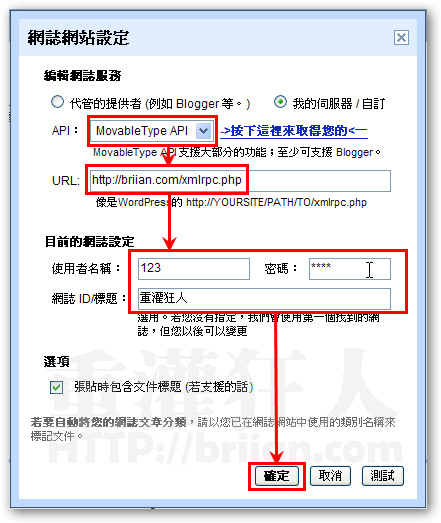
PS.如果你不確定你的部落格平台的API要選哪一種、或URL要打什麼,可以按一下「 ->按下這裡來取得您的<- 」,即可看到目前常見的部落格平台清單,上面會跟你講要填什麼資料。 如果你用的是無名小站,那就不要問我了…印象中無名小站好像沒提供XML-RPC遠端更新功能,如果有的話請再跟我說。
第4步 設定好之後,再按一下〔張貼至網誌〕,即可將你目前選定的文章,發送到你的部落格網站去。不過得再檢查一下,看看「Google文件」是否有正確送出Blog文章的標題,沒有的話,再自己改一下。
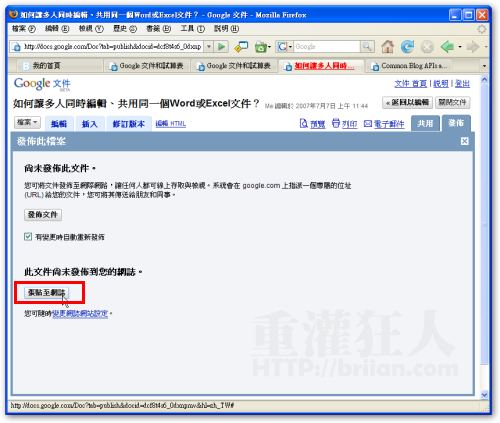
第5步 如圖,發出後的文章不管是文字、格式、字體顏色、超連結跟表格與圖片,都跟在Google文件上看到的一樣唷!有了「Google文件」這個強大的線上編輯器,真的方便很多!